Remover páginas de um arquivo PDF com o PDFsam Visual. Com apenas alguns cliques pode selecionar as páginas que deseja remover e guardar um ficheiro PDF que contenha apenas as páginas que deseja.
Como remover páginas de um arquivo PDF com PDFsam Visual
- Arraste e solte o arquivo PDF do qual você deseja remover as páginas
- Clique nas páginas que deseja remover
-
Clique em
Salvar
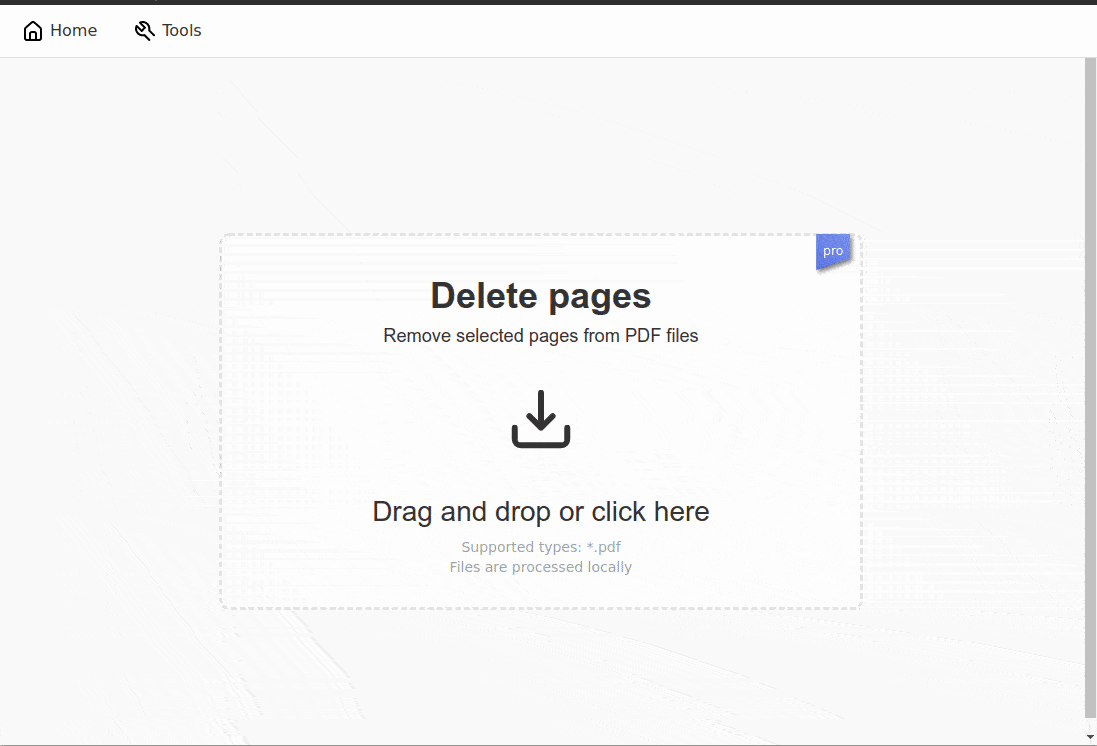
Salvar armazenamento
Economize espaço de armazenamento e reduza drasticamente o tamanho do arquivo PDF excluindo páginas desnecessárias. Ao remover páginas de arquivos PDF, eles se tornam menores, mais fáceis de gerenciar e enviar por e-mail e consomem menos espaço de armazenamento.
Valorizamos a sua privacidade
Seus arquivos PDF são processados localmente e nunca saem do seu computador. Eles não são enviados para nenhum servidor, mantendo-os longe de olhares indiscretos.
Conversão flexível em preto e branco
Com PDFsam Visual, você pode clicar nas páginas que deseja excluir, mas também oferece botões úteis para selecionar rapidamente as páginas a serem excluídas. Páginas pares, páginas ímpares, páginas em branco podem ser selecionadas com um clique.
Vários arquivos PDF de uma só vez
Nosso aplicativo permite que você exclua o mesmo conjunto de páginas de vários arquivos PDF em uma única etapa.
Páginas brancas
Selecione páginas em branco de seus arquivos PDF com um único clique. Remover páginas em branco de um arquivo PDF nunca foi tão fácil.
Suporta todas as principais plataformas
PDFsam Visual funciona em todos os principais sistemas operacionais, incluindo Windows, MacOS e Linux.
Mais em nosso blog
Como excluir uma página em branco de um PDF
Às vezes, você precisa excluir páginas em branco de arquivos PDF...
Como assinar digitalmente um PDF
A assinatura em PDF está substituindo rapidamente o processo convencional de assinatura manuscrita de tinta sobre papel...